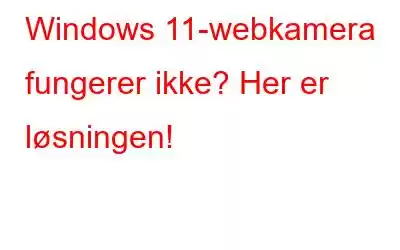Windows 11 webkamera fungerer ikke? Webkameravinduet sitter fast på den svarte skjermen? Ja, dette kan virkelig være irriterende. I denne teknologidrevne verden stoler vi på nettbasert kommunikasjon; i dette scenariet kan et defekt kamera hemme produktiviteten din. Enten det er forretnings- eller personlig kommunikasjon er det ganske avgjørende å ha et funksjonelt webkamera.
Bildekilde: Research Snipers
Ettersom webkameraet ditt er en fysisk enhet, er det to mulige årsaker til at det ikke vil fungere. Først er maskinvarefeilen, for eksempel om webkameraet har fungert feil eller ikke er riktig koblet til enheten din. Andre programvarerelaterte årsaker til at webkameraet ikke vil fungere inkluderer utdaterte kameradrivere, interferens fra en tredjepartsapp, feil, feil eller feil.
I dette innlegget har vi listet opp ulike løsninger som du kan bruke til å fikse problemet "Windows 11 webkamera fungerer ikke".
La oss komme i gang og utforske hvordan du kan feilsøke dette problemet innen kort tid.
Les også: : Problemer med nettkamera med svart skjerm på Windows 10
Hvordan fikser du Windows 11-webkamera som ikke fungerer
Løsning 1: Sjekk alle fysiske tilkoblinger
Hvis du bruke et eksternt webkamera på din Windows 11 PC, kan du prøve å koble det til igjen. Koble fra USB-kabelen til webkameraet og koble det deretter tilbake igjen. Prøv også å bytte til en alternativ USB-port og sørg for at alle fysiske tilkoblinger er på plass.
Bildekilde: Alphr
Koble fra alle eksterne enheter, koble fra og koble til kameraet, start enheten på nytt og sjekk om det løste problemet.
Løsning 2: Tillat apptilgang
Hvis en spesifikk app er begrenset med kameratilgang, kan du ikke kunne bruke det innebygde kameraet eller et eksternt webkamera på enheten din. For å sjekke apptilgangen, følg disse raske trinnene:
Trykk på Windows-ikonet på oppgavelinjen, og velg "Innstillinger."
Bytt til " Personvern og sikkerhet" fra venstre menypanel. Trykk på "Kamera."
Aktiver alternativet "Kameratilgang". Aktiver nå alle appene du vil ha tilgang til ved hjelp av webkameraet. Etter å ha gjort disse endringene, start enheten på nytt og se om det hjalp å løse problemet.
Løsning 3: Oppdater kameradriverne
Trykk på Windows + R-tastekombinasjonen for å åpne dialogboksen Kjør eske. Skriv "Devmgmt.msc" i tekstboksen og trykk Enter.
Velg "Kamera" i Enhetsbehandling-vinduet. Høyreklikk på kameraenheten og velg "Oppdater driver."
Trykk på «Søk automatisk etter drivere». Følg instruksjonene på skjermen slik at Windows automatisk kan hente den siste oppdateringen av kameradrivere og installere den på din Windows 11-enhet.
Les også: Hvordan installerer jeg webkameradrivere for Windows?
Løsning 4: Reparer kameraappen
Du kan prøve å løse problemet «Webkamera fungerer ikke på Windows 11» ved å reparere kameraappen.
Start Innstillinger-appen og gå videre til Apps> Installerte apper.
Trykk på ikonet med tre prikker ved siden av "Kamera" og velg "Avanserte alternativer."
Trykk på "Reparer"-knappen slik at Windows automatisk kan reparere kameraappen for å løse underliggende feil og feil.
Les også: Topp 10 beste webkameraprogramvare for Windows 10, 8, 7 PC 2022
Løsning 5: Kjør feilsøkingsprogrammet for kamera
Start Innstillinger-appen og bytt til "System"-fanen.
Trykk på "Feilsøking."
Velg "Andre feilsøkere."
Trykk på "Kjør"-knappen ved siden av "Kamera."
Feilsøkeren for kamera vil nå begynne å jobbe med å skanne, diagnostisere og fikse feilene.
Les også: Hvordan fikse Dell Webcam som ikke fungerer i Windows 10?
Løsning 6: Deaktiver antivirus
Er Windows ditt PC med tredjeparts antivirusprogramvare? Hvis ja, anbefaler vi at du deaktiverer den midlertidig. Følg også disse trinnene for å deaktivere Windows-sikkerhetsappen.
Trykk på søkeikonet på oppgavelinjen, skriv inn "Windows-sikkerhet" og trykk Enter.
Bytt til " Virus- og trusselbeskyttelse"-delen. Trykk på "Administrer innstillinger."
Deaktiver alternativet "Sanntidsbeskyttelse".
Start enheten på nytt og start kameraappen for å sjekke om dette hacket fungerer.
Løsning 7: Test webkameraet ditt på nettet
Prøvde feilsøkingsløsningene ovenfor, og fortsatt uten hell? Vel, du kan også prøve å teste webkameraet ditt på nettet. Her er hva du må gjøre:
Start hvilken som helst nettleser og besøk denne koblingen. Nå trykker du på "Test webkamera"-knappen for å komme i gang.
Konklusjon
Her er noen enkle løsninger for å fikse problemet "Windows 11 webkamera fungerer ikke". Hvis du ikke kan fikse kameraet etter å ha brukt løsningene ovenfor, kan du få kameraet ditt fysisk kontrollert av en teknisk ekspert. Gi oss beskjed om hvilket hack som fungerte best for deg. Føl deg fri til å del tankene dine i kommentarfeltet!
Følg oss på sosiale medier – .
Les: 0